メインマシン、セカンドマシンなど組み直してから1年から1年半が経過。買った当時はラインナップの中から中の上程度にランキングされていたCPUも現在ではラインナップには残っているものの、既に主流からは外れている。バイクでさんざん散財しているので新しいCPUを買うお金がない。とりあえずオーバークロックで対処することにした。
ノートパソコンのSSHD交換

娘からノートパソコンにソフトをインストールして欲しいとの依頼が。
ハイ、喜んで・・

(写真上) このノートPC(NECのLaVie PC-LL750TSW)にワコムの液晶ペンタブレットCINTIQ 13HDを繋いでマンガを描いている。
各種ソフトのインストール、設定などは爺(アタイ)の仕事となって久しい。
2014年10月の発売で、その次の春モデルが出る前には買っていると思うので、4年弱というところ。ボチボチ、ハードディスクは大丈夫なんじゃろかいと気になって来る時期か。
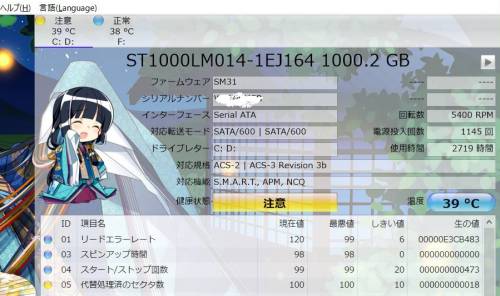
(写真上) 調べてみると・・お~、「注意」とでた。
代替処理済みのセクタが増え始めたらしい。
ちなみに、現時点で電源投入回数1145回、使用時間2719時間となっている。
アタイのデスクトップPCのうちの1台をのぞいてみた。
使用時間7000時間を超えても健在。
まぁ、HDDの寿命に関しては運しかない、神のみぞ知る世界ですからなぁ。
チェックに使用したのは「CrystalDiskInfo Shizuku Edition」。
久しぶりに雫ちゃんがしゃべる声を聴いたが、あまり嬉しくはない。
ただ、娘には「これが雫ちゃん。」と紹介しておいた。
・・ちょっと変な親父と自覚してます!?
・・娘からは当然ながら買って交換して欲しいとの依頼が。
HDD交換
OSやデータのバックアップを取って交換準備完了。
一応、どんな形で入っているのか、パソコンを開いてみた。

(写真上) HDDが入っている場所は手前の部分らしい。
ここのネジ2本を取り外すとカバーが外れる。

(写真上) 念のため、作業中に不用意に電源が入らないようバッテリーを取り外す。

(写真上) カバーの中からハードディスクが姿を現す。
ちなみに、SeagateのST1000LM014というのが入っていた。
Windows10のデバイスマネージャで見てなんとなく知ってはいたが・・
これがソリッド・ステート・ハイブリッド・ドライブ SSHDというものか。
形は普通の2.5インチHDDと変わりがない。
価格.COMで調べるとSSHDはSeagateのが5種類ラインナップされているだけで、他は見当たらない。
ここで、何に交換しようか考える。
このPC、電源投入後、BIOSが立ち上がってその後Windowsが起動してログインできるようになるまで約1分。
アタイのOSのドライブをSSDにしているのはデスクトップPCはBIOSが立ち上がってログインできるようになるまで約10秒。
デスクトップPCと違ってノートPCだから遅くてもしょうがないと思っていた。
けど、このノートPC、ソリッド・ステート・ハイブリッド・ドライブだったよね?
と、いうことは普通のHDDに交換すると起動までの時間がもっと延びるということか?
ウ~ム、現在1TbyteのSSHDを2Tbyteの普通のHDDに交換しても喜ばれるどころか、起動などが遅くなっては娘からクレームが来る。
ちなみに、2TbyteのSSHDもあるようだが、現在も容量に余裕はあるので、このまま今と同じ1TbyteのSSHDにしとくのが無難でしょうなぁ。
まぁ、SSHDのラインナップがこれほど少ないということを考えれば・・(なかったことにして欲しい製品!?)・・ということなんでしょうかね?

(写真上) 左が元々PCに入っていたST1000LM014。
右が今回買ったST1000LX015。
外観はかなり違ってきている。
また、ラベルの貼付方向は上下逆だった。

(写真上) 単純に・・交換。
このSSHDが入るスペースの高さ方向には余裕があり、SSHDの左右をスポンジで固定するようになっていた。
今回のSSHDの厚みが7mmだが、それ以上の厚みのHDDでも十分に収容できる。
・・どこまで大丈夫かは測ってないのでわかりませんが(^^;

(写真上) カバーを取り付けるネジには緩み止め?が塗ってあった。
手元にはラジコントラックを作った時のネジロック剤のあまりがあったが、塗布するとベトベトするので塗るのはやめといた。
爺が余計なことをしては良い執事になれない・・




